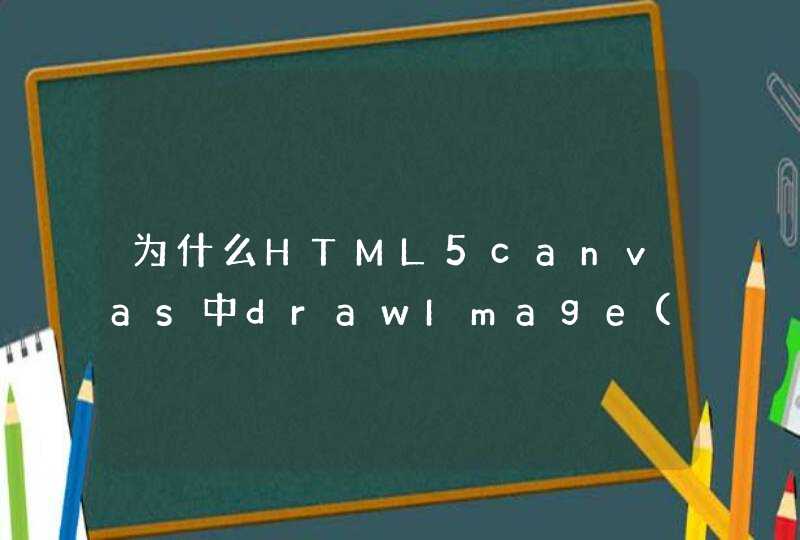腾讯文档导出文件,需要在腾讯文档页面点击三条横线,在列表中点击导出为本地表格,下载到本地即可将文件导出。
工具/原料:联想v340、windows7、腾讯文档2.2.18
1、在腾讯文档页面,点击右上角的三条横线。
2、在列表中点击导出为本地表格。
3、在导出为本地表格页面点击下载到本地。
4、在页面中选择下载的位置,点击下载即可。
以在win10系统上操作为例,可以登录进入到腾讯文档后台。点击新建EXCEL文件进入并选择导出为本地EXCEL文件即可。具体的操作方法如下:
操作设备:戴尔笔记本电脑
操作系统:win10
操作程序:百度浏览器v8.21、腾讯文档官网、excel v8.21
1、在电脑的百度上输入腾讯文档,找到其官方网站以后点击进入。
2、在出现的页面中,选择需要的方式登录进入。
3、登录进入到腾讯文档后台以后点击新建,选择EXCEL进入。
4、进入到新建的EXCEL以后点击右上角三条横线,选择导出为,本地EXCEL表格。
5、在出现的对话框中选择存储位置,点击下载。
6、打开存储位置即可看到已经将腾讯文档的文件导出为了EXCEL表格文件了。
登录腾讯微云,找到所需导出的文件,保存好在适当的文件位置即可。具体操作如下:
工具/原料
华为MateBook16
Windows11
腾讯微云1.0
1、打开并登录腾讯微云,找到要导出的文件。
2、点击”文件,然后点击“下载”。
3、选择文件导出的位置,点击“确定”。即可成功将文件导出了。
腾讯微云功能介绍:
一、点亮图标
同时满足以下两点即可点亮微云图标:
(1)有使用微云电脑(PC)、android或iPhone客户端的用户;
(2)网盘或相册有一个自己上传的文件。
二、搬迁容量
使用Q盘搬迁功能后会在微云网盘空间基础上,额外赠送3G网盘空间。
三、文件上传
下载安装上传控件,即可上传4G以上的单文件(已下线,最大支持2G)。
四、增加容量
腾讯微云能帮用户在一定程度上增加手机容量。比如,手机用户是7G的容量,但当用户只是在使用WEB端的时候是2G的容量,会提示下载手机端会增加5G的容量,而不是在7G的容量上再加5G。